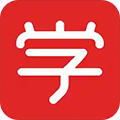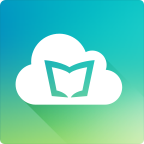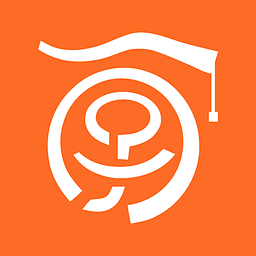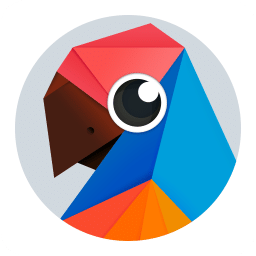本类排行
精品推荐
本类最新

几何画板 2020
大小:82MB
时间:2021-04-13
版本:v1.0
语言:简体中文

几何画板软件特色
1.增强的表现力;
2.操作的便捷;
3.强大的文本特征;
4.更多、更好的工具;
5.更多、更好的对象;
6.更简便、更强大的图形;

几何画板软件功能
1、画线画圆工具;
2、图形变化;
3、测量和计算功能;
4、绘制多种函数图像;
5、制作复杂动画;
6、制作脚本;
7、保持和突出几何关系 ;
8、完美兼容windows;
几何画板软件安装步骤
1、首先自该页选任意地址将几何画板软件包下载至本地,然后解压运行包内安装程序。如下:

2、请直接选择【下一步】进入几何画板安装协议,在该页面了解内容后接受才可继续安装。选择【我接受】进入下一步。

3、请选择【浏览】设置几何画板安装路径。

4、最后,几何画板安装完成单击【完成】开始体验。

几何画板软件使用方法
1、运行打开几何画板,然后可以借助图中红框中功能绘画自己喜欢的图案。如下:

2、选择【绘图】我们可以针对当前的画板添加坐标。

几何画板怎样标记两个坐标系中的一个?
1、建立第一个坐标系。运行打开几何画板,选择【自定义工具】——【经典坐标系】——【飞虎|直角坐标系】,随意在空白面板单击画出坐标系。如下:

2、在坐标系中画函数图像。将你需要实现的函数写出来然后选择【绘图】——【绘制新函数】并在对话框中输入解析式确定,即可出现实图。

3、建立第二个坐标系。请选择【自定义工具】——【迷你坐标系】——【石岩|平面坐标系】——随意空白处单击即可建立成功。

4、标记第二个坐标系。先将第二个坐标系设为默认坐标系,然后输入解析式画出需要的函数图像。标记第二个坐标系请选择移动工具选中需要的坐标系远点,然后——【绘图】——【定义坐标系】就好了。

几何画板常见问题
一、几何画板怎么增加页数?
1、首先打开几何画板选择【文件】——【文档选项】

2、选择增加页——【空白页面】


3、增加页面效果如下:

4、或是你想自定义页面名字,可以选择自己动手更改。如下:


二、几何画板怎么做动画?
1、请运行打开几何画板,选择画圆工具绘制一个圆形。

2、然后借助借助线段工具根据图中样子绘制三个点,设置好角度——【度量】测出角度。

3、依次画出圆周角∠D并测量大小,最后我们选择【数据】计算下两个角的度数比值。

4、如图直接将需要比对的值放进去,然后【确定】

5、在选中圆周角的顶点D,选择制作动画。【编辑】——【操作类按钮】——【动画】

6、设置符合自己需求的参数并确定。

7、最后,选择【动画点】检查作品是否成功即可。

几何画板软件更新日志
1.增强图片处理功能;
2.几何画板增强了热文本功能;
3.增强了图形标记功能;
4.几何画板代数功能的拓展;
5.几何画板几何功能的扩展;
6.显示方面的改进;